Win11系统是微软公司最新推出的操作系统,但是有许多用户使用的是Win7系统,那么要怎么升级到win11系统呢?下面小编就给大家带来了win7升级到win11的教程,大家一起来看一下吧。 win7怎
Win11系统是微软公司最新推出的操作系统,但是有许多用户使用的是Win7系统,那么要怎么升级到win11系统呢?下面小编就给大家带来了win7升级到win11的教程,大家一起来看一下吧。
win7怎么升级成win11?win7升级到win11的教程
1、首先我们下载好win11镜像文件之后,解压运行,选择要安装的系统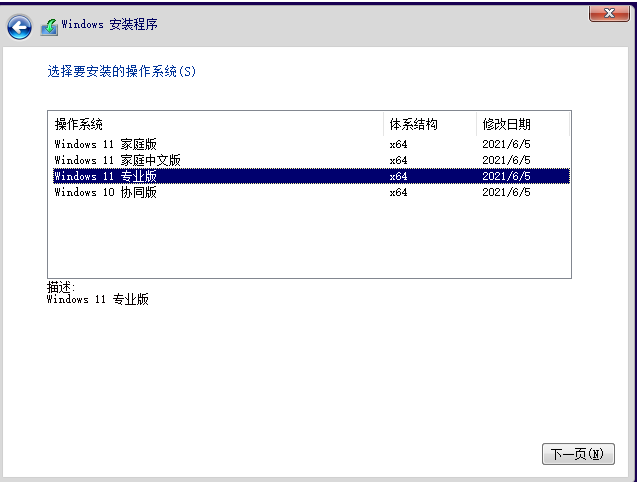
2、接着来到分区界面,选择我们要安装的地方。
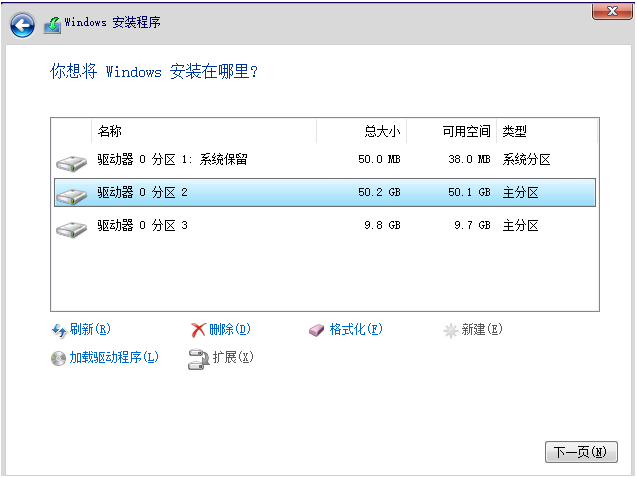
3、完成以上操作后系统开始安装工作,耐心等待,注意中途不要关闭电脑。
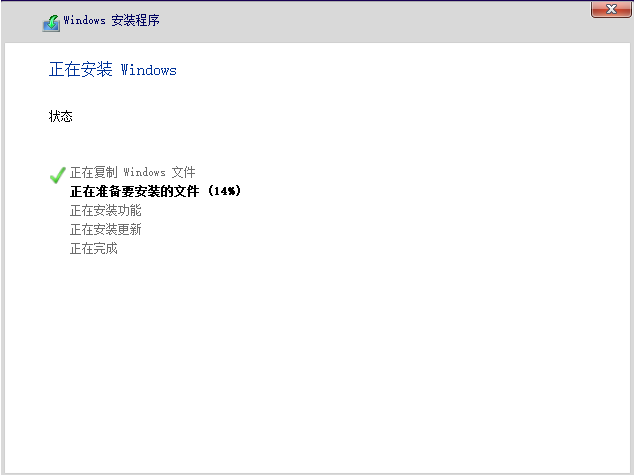
4、当镜像安装完成后我们点击立即重启即可。
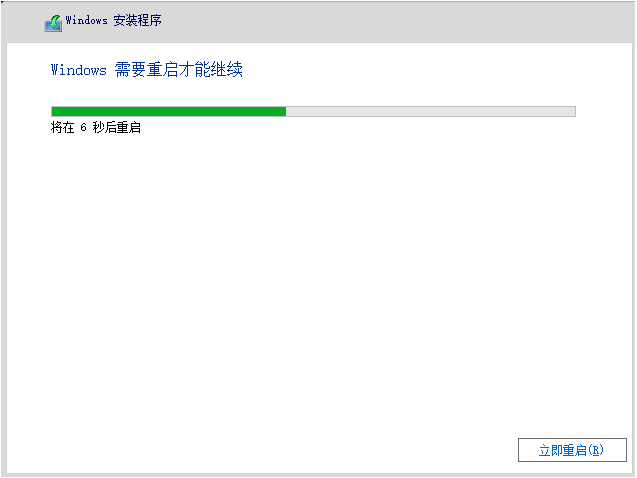
5、接下来自行完成一系列的基础设置即可。
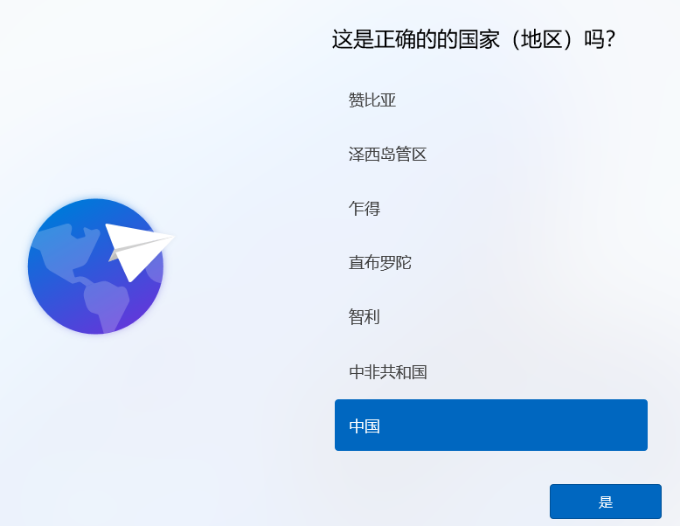
6、操作完上述的基本设置后电脑会再次重启,等待一小段时间就行了。

7、系统安装完成后来到windows11桌面,可以开始使用了。
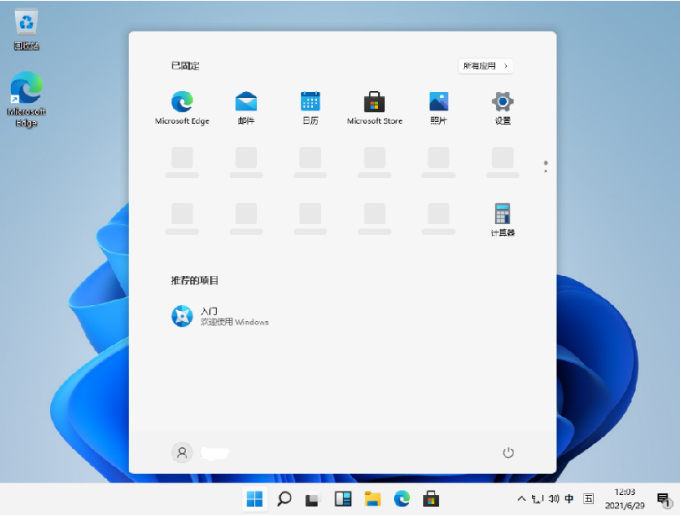
以上这篇文章就是win7升级到win11的教程,更多精彩教程请关注自由互联!
